Примітка
Доступ до цієї сторінки потребує авторизації. Можна спробувати ввійти або змінити каталоги.
Доступ до цієї сторінки потребує авторизації. Можна спробувати змінити каталоги.
Запис відповідей на опитування створюється після того, як респондент (відстежуваний або анонімний) надсилає опитування. Щоб переглянути відповіді на опитування, відкрийте проект і виберіть назву опитування в розділі «Звіти » на лівій панелі. Відображається графічне представлення відповідей. Загальна кількість отриманих відповідей відображається у верхньому лівому куті звіту.
Нотатка
- Загальна кількість відповідей, які відображаються в цьому звіті, включає відповіді, отримані усіма способами, наприклад через запрошення посиланням, QR-кодом і електронною поштою. Ця кількість відрізнятиметься від значення, що відображається на плитці «Відповіли » у звіті «Запрошення до опитування».
- Якщо додати нові запитання після отримання відповідей до опитування, нові додані запитання відображатимуться у звіті про відповідь як «без відповіді».
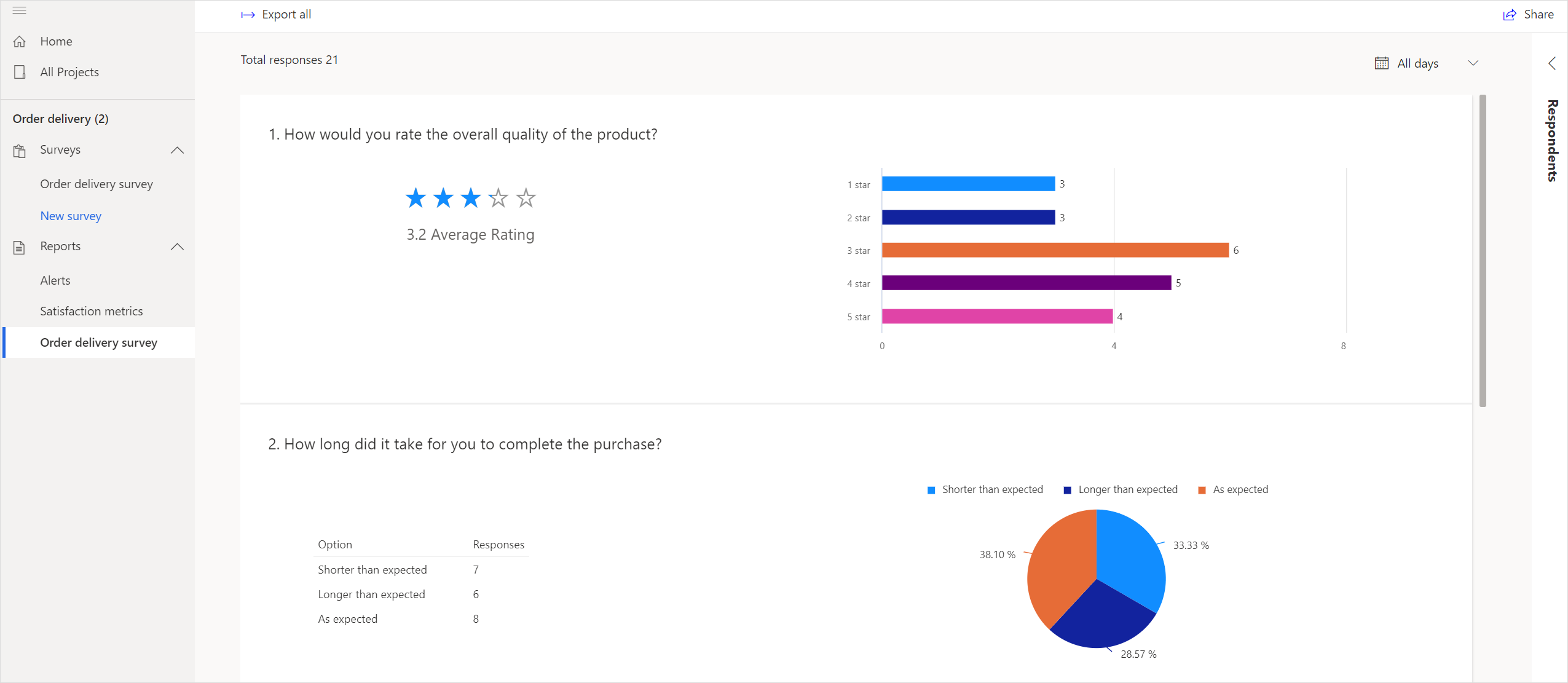
Перегляд окремих відповідей
Можна переглянути окремі відповіді на кожне запитання опитування, надісланого респондентом (відстежуваним та анонімним).
Перегляд індивідуальних відповідей
Відкрийте проект.
На панелі ліворуч виберіть назву опитування в розділі Звіти .
Виберіть Респонденти в правій частині сторінки. Респонденти відображаються в панелі «Респонденти ».

Щоб переглянути відповіді респондента, двічі клацніть на його ім'я.

Щоб знайти респондента, введіть його ім’я або електронну адресу в полі Пошук .

Фільтр даних у діаграмі
Ви можете фільтрувати дані на діаграмах за допомогою фільтра Усі дні , доступного над діаграмами. Виберіть у фільтрі 7 днів, 28 днів, 90 днів або настроюваний діапазон дат. Зауважте, що максимальна тривалість для настроюваного діапазону дат становить 90 днів.
Експорт відповідей на опитування
Результати опитування можна експортувати до файлу Excel або файлу CSV для подальшого аналізу й обробки. Кожне запитання у вашому опитуванні стає стовпцем, а кожна відповідь стає рядком у файлі Excel або CSV. До свого опитування ви додали змінні, які також включено до експортованого файлу.
Якщо опитування має менш ніж 5000 відповідей, то відповіді буде експортовано до файлу Excel (.xlsx) за замовчуванням. Якщо опитування містить понад 5000 відповідей, можна вибрати експорт відповідей до файлу Excel або CSV.
Опитування з менш ніж 5000 відповідей
Якщо опитування має менш ніж 5000 відповідей, то відповіді буде експортовано до файлу Excel (.xlsx). Щоб експортувати відповіді на опитування, виберіть Експорт у верхньому лівому куті звіту. Сповіщення відображається у верхньому правому куті, коли відповіді експортуються й експорт завершено.
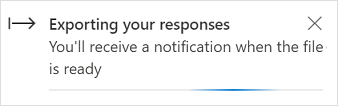
Опитування з понад 5000 відповідей
Якщо опитування містить понад 5000 відповідей, можна вибрати експорт відповідей до файлу Excel (.xlsx) або CSV. Якщо вибрати експорт відповідей до файлу Excel, буде експортовано лише останні 5000 відповіді. Щоб експортувати всі відповіді, потрібно вибрати експортування відповідей до файлу CSV.
Щоб експортувати відповіді на опитування
Виберіть Експорт у верхньому лівому куті звіту. Як ви хочете експортувати цей файл? Відобразиться екран.
У розділі Вибір формату файлу виберіть один із таких параметрів:
Excel (останні 5 000 відповідей): експорт останніх 5 000 відповідей на опитування у файл Excel.
CSV: експортує всі відповіді на опитування у файл CSV.
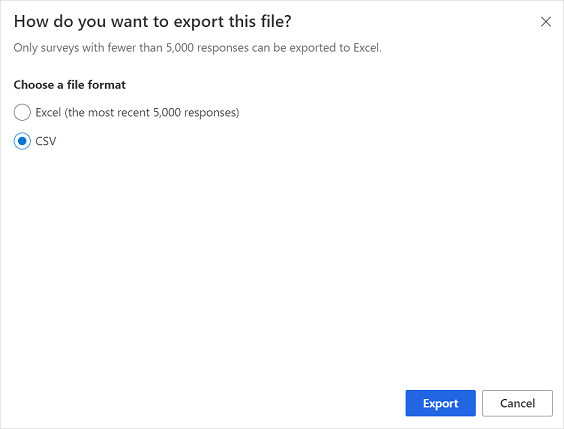
Виберіть Експорт.
Сповіщення відображається у верхньому правому куті, коли відповіді експортуються й експорт завершено. Якщо вибрати експорт до CSV, у сповіщенні міститиметься посилання, яке дає змогу надсилати файл CSV на адресу електронної пошти.

Виберіть пункт Надіслати файл електронною поштою та підтвердьте адресу електронної пошти в діалоговому вікні Підтвердження адреси електронної пошти.

Видалення відповідей на опитування
Ви можете видалити відповіді на опитування, які вам більше не потрібні.
Щоб видалити одну відповідь опитування, відкрийте панель «Респонденти » з правого боку та виконайте одну з наступних дій:
- Виберіть відповідь на панелі, а потім натисніть Видалити.
- Двічі клацніть відповідь, щоб відкрити її, а потім виберіть «Видалити».
Щоб видалити кілька відповідей на опитування, відкрийте панель «Респонденти » з правого боку, виберіть кілька відповідей, а потім натисніть «Видалити».